Conas an fhoirmle a chóipeáil gan a thagairtí cille in Excel a athrú?
De ghnáth déanann Excel na tagairtí cille a choigeartú má chóipeáil tú d’fhoirmlí go suíomh eile ar do bhileog oibre. Chaithfeá gach tagairt cille a shocrú le comhartha dollar ($) nó brúigh eochair F4 chun an gaol le tagairtí iomlána a scoráil chun cosc a chur ar na tagairtí cille san fhoirmle a choigeartú go huathoibríoch. Má tá réimse foirmlí agat is gá a chóipeáil, beidh na modhanna seo an-tedious agus Tógann am. Más mian leat na foirmlí a chóipeáil gan tagairtí cille a athrú go tapa agus go héasca, bain triail as na modhanna seo a leanas:
- Modh 1: de réir gné Ionadaigh
- Modh 2: tríd an bhfoirmle a thiontú go téacs
- Modh 3: trí thiontú go tagairtí iomlána
- Modh 4: de réir gné Cóipe Díreach
Cóipeáil foirmle gan a thagairtí cille a athrú de réir gné Ionadaigh
In Excel, is féidir leat an fhoirmle a chóipeáil gan a thagairtí cille a athrú le feidhm Ionadaigh mar chéimeanna seo a leanas:
1. Roghnaigh na cealla foirmle a chóipeálfaidh tú, agus cliceáil Baile > Faigh & Roghnaigh > Ionadaigh, nó brúigh aicearraí CTRL + H a oscailt Faigh & Roghnaigh dialóg.
2. Cliceáil Ionadaigh cnaipe, sa Aimsigh cad ionchur bosca “=”, Agus sa Ionadaigh le ionchur bosca “#”Nó aon chomharthaí eile atá difriúil le do fhoirmlí, agus cliceáil ar an Ionadaigh uile cnaipe.
Go bunúsach, cuirfidh sé seo cosc ar na tagairtí a bheith ina dtagairtí. Mar shampla, "= A1 * B1Éiríonn “# A1 * B1”, Agus is féidir leat é a bhogadh timpeall gan barr feabhais a chur ar a thagairtí cille sa bhileog oibre reatha.

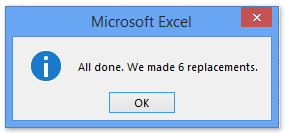
3. Agus anois go léir “=Cuirtear “i bhfoirmlí roghnaithe in ionad“#”. Agus tagann bosca dialóige amach agus taispeánann sé cé mhéad athsholáthar a rinneadh. Dún é le do thoil. Féach an pictiúr thuas:
Agus athrófar na foirmlí sa raon go teaghráin téacs. Féach screenshots:

4. Cóipeáil agus greamaigh na foirmlí go dtí an áit a theastaíonn uait ón mbileog oibre reatha.
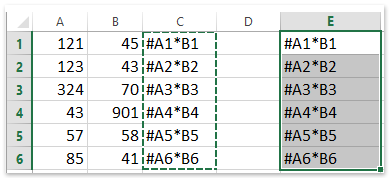
5. Roghnaigh an dá raon athraithe, agus ansin céim 2. a aisiompú. Cliceáil Baile> Faigh & Roghnaigh >Ionadaigh… nó brúigh aicearraí CTRL + H, ach an uair seo iontráil “#”Sa bhosca Faigh cén bosca, agus“=”Sa bhosca Ionadaigh, agus cliceáil Ionadaigh uile. Ansin cóipeáladh agus greamaíodh na foirmlí go suíomh eile gan na tagairtí cille a athrú. Féach an pictiúr:
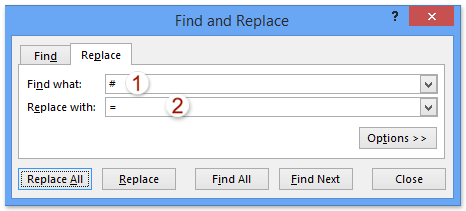
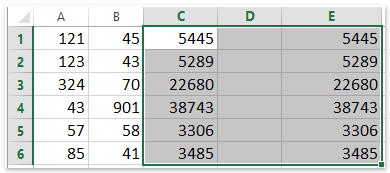
Cóipeáil foirmle gan a thagairtí cille a athrú tríd an bhfoirmle a thiontú go téacs
Is é an modh thuas ná an fhoirmle a athrú go téacs agus an = go # a athsholáthar. I ndáiríre, soláthraíonn Kutools for Excel fóntais den sórt sin de Tiontaigh an Fhoirmle go Téacs agus Tiontaigh Téacs go Foirmle. Agus is féidir leat foirmlí a thiontú go téacs agus iad a chóipeáil go háiteanna eile, agus ansin an téacs seo a chur ar ais go foirmle go héasca.
Kutools le haghaidh Excel - Pacáilte le breis agus 300 uirlis riachtanach le haghaidh Excel. Bain sult as triail iomlán 30-lá SAOR IN AISCE gan aon chárta creidmheasa ag teastáil! Íoslódáil anois!
1. Roghnaigh na cealla foirmle a chóipeálfaidh tú, agus cliceáil Kutools > Ábhar > Tiontaigh an Fhoirmle go Téacs. Féach an pictiúr:

2. Anois déantar foirmlí roghnaithe a thiontú go téacs. Déan iad a chóipeáil agus a ghreamú isteach i do raon ceann scríbe.
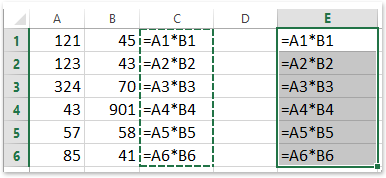
3. Agus ansin is féidir leat na teaghráin téacs a chur ar ais go foirmle trí na teaghráin téacs a roghnú agus cliceáil Kutools > Ábhar > Tiontaigh Téacs go Foirmle. Féach an pictiúr:

Kutools le haghaidh Excel - Supercharge Excel le níos mó ná 300 uirlisí riachtanacha. Bain sult as triail iomlán 30-lá SAOR IN AISCE gan aon chárta creidmheasa ag teastáil! Get sé anois
Cóipeáil foirmle gan a thagairtí cille a athrú trí thiontú go tagairtí iomlána
Athraíonn na foirmlí tar éis iad a chóipeáil mar thoradh ar thagairtí coibhneasta. Dá bhrí sin, is féidir linn Kutools a chur i bhfeidhm ar Excel's Tiontaigh Tagairtí fóntais chun na tagairtí cille go hiomlán a athrú chun cosc a chur ar athrú tar éis iad a chóipeáil in Excel.
Kutools le haghaidh Excel - Pacáilte le breis agus 300 uirlis riachtanach le haghaidh Excel. Bain sult as triail iomlán 30-lá SAOR IN AISCE gan aon chárta creidmheasa ag teastáil! Íoslódáil anois!
1. Roghnaigh na cealla foirmle a chóipeálfaidh tú, agus cliceáil Kutools > Tiontaigh Tagairtí.

2. Sa bhosca dialóige tosaigh Tagairtí Foirmle Tiontaigh, seiceáil an Go hiomlán rogha agus cliceáil ar an Ok cnaipe. Féach an pictiúr:

3. Cóipeáil na foirmlí agus greamaigh isteach i do raon ceann scríbe.

nótaí: Más gá, is féidir leat tagairtí cille na bhfoirmlí do ghaol a athbhunú trí na Tiontaigh Tagairtí fóntais arís.
Kutools le haghaidh Excel - Supercharge Excel le níos mó ná 300 uirlisí riachtanacha. Bain sult as triail iomlán 30-lá SAOR IN AISCE gan aon chárta creidmheasa ag teastáil! Get sé anois
Cóipeáil foirmle gan a thagairtí cille le Kutools for Excel a athrú
An bhfuil bealach níos éasca ann an fhoirmle a chóipeáil gan a thagairtí cille a athrú go tapa agus go compordach? I ndáiríre, Kutools le haghaidh Excel in ann cabhrú leat foirmlí a chóipeáil gan a thagairtí cille a athrú go tapa.
Kutools le haghaidh Excel - Pacáilte le breis agus 300 uirlis riachtanach le haghaidh Excel. Bain sult as triail iomlán 30-lá SAOR IN AISCE gan aon chárta creidmheasa ag teastáil! Íoslódáil anois!
1. Roghnaigh na cealla foirmle a chóipeálfaidh tú, agus cliceáil Kutools > Cóip bheacht.

2. Sa chéad cheann Cóip Foirmle Díreach bosca dialóige, cliceáil le do thoil OK. Agus sa dara bosca dialóige Cóipe Foirmle Díreach, sonraigh an chéad chill den raon ceann scríbe, agus cliceáil an OK cnaipe. Féach an pictiúr:

Leid: Coinneoidh an rogha formáidithe cóipe gach cealla ag formáidiú tar éis an raon a ghreamú, má tá an rogha seiceáilte.
Agus greamaíodh na foirmlí roghnaithe go léir sna cealla sonraithe gan na tagairtí cille a athrú. Féach an pictiúr:

Kutools le haghaidh Excel - Supercharge Excel le níos mó ná 300 uirlisí riachtanacha. Bain sult as triail iomlán 30-lá SAOR IN AISCE gan aon chárta creidmheasa ag teastáil! Get sé anois
Taispeántas: cóipeáil foirmlí gan tagairtí cille a athrú in Excel
Uirlisí Táirgiúlachta Oifige is Fearr
Supercharge Do Scileanna Excel le Kutools le haghaidh Excel, agus Éifeachtúlacht Taithí Cosúil Ná Roimhe. Kutools le haghaidh Excel Tairiscintí Níos mó ná 300 Ardghnéithe chun Táirgiúlacht a Treisiú agus Sábháil Am. Cliceáil anseo chun an ghné is mó a theastaíonn uait a fháil ...

Tugann Tab Oifige comhéadan Tabbed chuig Office, agus Déan Do Obair i bhfad Níos Éasca
- Cumasaigh eagarthóireacht agus léamh tabbed i Word, Excel, PowerPoint, Foilsitheoir, Rochtain, Visio agus Tionscadal.
- Oscail agus cruthaigh cáipéisí iolracha i gcluaisíní nua den fhuinneog chéanna, seachas i bhfuinneoga nua.
- Méadaíonn do tháirgiúlacht 50%, agus laghdaíonn sé na céadta cad a tharlaíonn nuair luch duit gach lá!
